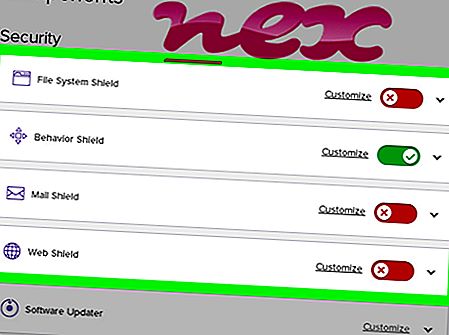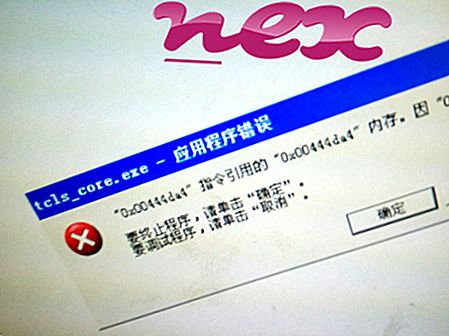Il processo noto come TODO: la descrizione del file o l'oggetto helper del browser IE appartiene al software TODO: nome del prodotto o HP Web Helper o HP eHelp di TODO: nome dell'azienda o Hewlett-Packard (www.hp.com).
Descrizione: WebHelper.dll non è essenziale per Windows e spesso causerà problemi. WebHelper.dll si trova in una sottocartella di C: \ Windows, in genere C: \ Windows \ pchealth \ helpctr \ Vendors \ CN = Hewlett-Packard, L = Cupertino, S = Ca, C = US \ plug-in \ . Le dimensioni dei file noti su Windows 10/8/7 / XP sono 217.088 byte (56% di tutte le occorrenze) o 208.896 byte.
Questo file .dll è un Browser Helper Object (BHO) che viene eseguito automaticamente ogni volta che si avvia il browser. I BHO non vengono fermati dai firewall personali, perché sono identificati dal firewall come parte del browser stesso. I BHO sono spesso usati da adware e spyware. Gli ID utilizzati da questo BHO includono AAAE832A-5FFF-4661-9C8F-369692D1DCB9. Il programma non è visibile. Il file si trova nella cartella di Windows, ma non è un file di base di Windows. È in grado di modificare il comportamento o monitorare Internet Explorer. WebHelper.dll non è un file di sistema di Windows. Pertanto, il livello di sicurezza tecnica è pericoloso al 65%, tuttavia è necessario leggere anche le recensioni degli utenti.
Disinstallazione di questa variante: è possibile disinstallare il programma utilizzando il Pannello di controllo ⇒ Disinstalla un programma ⇒ HP Web Helper .Importante: alcuni malware si mascherano come WebHelper.dll. Pertanto, dovresti controllare il processo WebHelper.dll sul tuo PC per vedere se è una minaccia. Se WebHelper.dll ha modificato il motore di ricerca del tuo browser e la pagina iniziale, puoi ripristinare le impostazioni predefinite del browser come segue:
Ripristina le impostazioni predefinite del browser per Internet Explorer ▾- In Internet Explorer, premi la combinazione di tasti Alt + X per aprire il menu Strumenti .
- Fai clic su Opzioni Internet .
- Fai clic sulla scheda Avanzate .
- Fai clic sul pulsante Ripristina ....
- Abilita l'opzione Elimina impostazioni personali .
- Copia chrome: // settings / resetProfileSettings nella barra degli indirizzi del browser Chrome.
- Clicca Reset .
- Copia su: supporto nella barra degli indirizzi del browser Firefox.
- Fai clic su Aggiorna Firefox .
I seguenti programmi si sono dimostrati utili per un'analisi più approfondita: un Security Task Manager esamina il processo WebHelper attivo sul tuo computer e ti informa chiaramente su cosa sta facendo. Il noto strumento anti-malware B di Malwarebytes ti dice se il WebHelper.dll sul tuo computer mostra annunci fastidiosi, rallentandolo. Questo tipo di programma adware indesiderato non è considerato da alcuni software antivirus come un virus e pertanto non è contrassegnato per la pulizia.
Un computer pulito e ordinato è il requisito fondamentale per evitare problemi al PC. Ciò significa eseguire una scansione di malware, pulire il disco rigido utilizzando 1 cleanmgr e 2 sfc / scannow, 3 programmi di disinstallazione non più necessari, controllare i programmi di avvio automatico (utilizzando 4 msconfig) e abilitare l'aggiornamento automatico di Windows 5. Ricordarsi sempre di eseguire backup periodici o almeno di impostare i punti di ripristino.
Se riscontri un problema reale, prova a ricordare l'ultima cosa che hai fatto, o l'ultima cosa che hai installato prima che il problema apparisse per la prima volta. Utilizzare il comando 6 resmon per identificare i processi che causano il problema. Anche per problemi gravi, piuttosto che reinstallare Windows, è meglio riparare l'installazione o, per Windows 8 e versioni successive, eseguire il comando 7 DISM.exe / Online / Cleanup-image / Restorehealth. Ciò consente di riparare il sistema operativo senza perdere i dati.
nvtelemetrycontainer.exe itoolsbho.dll aips.exe WebHelper.dll bcssync.exe jsloader.dll wpsservice20.exe wmiadap.exe umvpfsrv.exe modledkey.exe zeoniefavclient.dll